Recuperarea datelor de la datele de acces la baza de date Microsoft deteriorate
Programul Access Recovery Toolbox (descărcare) este destinat pentru recuperarea fișierelor deteriorate de baze de date * .mdb program Microsoft Access. Versiunea actuală a programului poate efectua următoarele etape:
- Restaurarea structurii mesei (coduri de câmp).
- Restaurarea tabele de date.
- Restaurare cereri, cu excepția celor care sunt implicați în forme și rapoarte.
- Recuperează, altele decât cele care sunt concepute pentru a afișa numai relații.
Restaurarea unui fișier de baze de date
Luați în considerare db11.mdb de recuperare fișier este în papkeD: \ AccessRecovery.

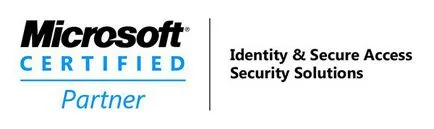
După pornirea programului afișează o casetă de dialog selectați fișierul fiind recuperat.
Utilizați Open (Deschidere) pentru a selecta fișierul dorit. Calea și numele de fișier poate fi, de asemenea, introduse de la tastatură din lista verticală.
Dacă este necesar, puteți deschide una din lista de fișiere deschise anterior, care apare în lista drop-down.
După selectarea fișierului, faceți clic pe butonul Next (Continuare) pentru a trece la următoarea fază a configurației de recuperare a bazei de date.
După deschiderea fișierului fiind programul recuperat arată structura sa.
Partea stângă a ferestrei există o structură arborescentă a bazei de date, în cazul în care puteți vizualiza proprietățile pentru fiecare obiect bază de date. Arborele este format din trei ramuri rădăcină: tabele (tabele), interogări (interogări) și atitudini (relații).
puteți vedea tabelele de sistem în fișierul deschis (MSysObjects, MSysACEs, MSysQueries și altele, începând cu MSys), tabela de utilizatori (telefoane, adrese), PhonesQuery anchetă și de comunicare (de referință, PhonesPhones, PhonesPhones interogare, PhonesPhones).
Dacă selectați una dintre tabele (tabelele), fereastra va fi așa cum se arată în figură. Numele tabelului (tabelul) și coloanele sale (coloane) sunt afișate în partea din dreapta sus a ferestrei. În partea din dreapta jos a ferestrei afișează înregistrările din tabel. Pentru a afișa toate înregistrările din tabel servește ca un comutator suplimentar.
Pentru toate tabelele se oferă un indice de ramură (indexuri), în cazul în care puteți vedea cheia primară (cheie primară) și câmpurile indexate, care sunt afișate în funcție de numele lor. Parametrii acestor domenii (în partea dreaptă sus) arată numele indexului (Index), dacă câmpul este necesar (obligatoriu), cheia primară (primară), dacă sunt permise meciurile (prin Unique) și câmpurile care sunt incluse în indexul (coloane). În cazul în care nu a creat indici, ramura indexuri este un tabel gol. Când selectați o intrare din tabelul index al tabelului nu sunt afișate.
Selectați Telefoane de masă. Acesta are un câmp NumeDeFamilie, HomePhone, WorkPhone, EmailAddress, MobilePhone, data de naștere, diminutivul, AddressID. Dintre acestea sunt indexată AddressID câmp, EmailAddress, NumeDeFamilie, data de naștere. Numele de index sunt numele câmpurilor. Toate indexurile nu sunt unice, de înregistrare câmp nu obyazaatelny. Compoziția cheii primare include câmp numai AddressID.
În cazul în care una dintre interogările (interogări), apoi, în panoul din dreapta afișează numele interogării selectat (interogare) și codul SQL.
Atunci când una dintre relațiile (relații), în panoul din dreapta afișează numele conexiunii (legătură), tabelul legat (de referință) câmpuri și tabele aferente (coloane).
Pentru a continua configurarea, de recuperare a bazei de date, faceți clic pe butonul Următorul pentru a continua.
Valoarea implicită a bazei de date recuperate salva în folderul din care citește o bază de date original, sub denumirea corespunzătoare numele fișierului sursă cu sufixul _repaired.
Pentru a salva baza de date recuperate, trebuie să specificați calea și numele fișierului în câmpul de introducere. Puteți utiliza, de asemenea fișier standard de dialog Salvare, care se numește butonul Save.
Pentru a începe restaurarea bazei de date, faceți clic pe butonul Recover (Reset).
Dacă fișierul există deja specificat, veți primi o fereastră de avertizare, și puteți merge înapoi și specificați un nume de fișier sau un dosar, dacă este necesar.
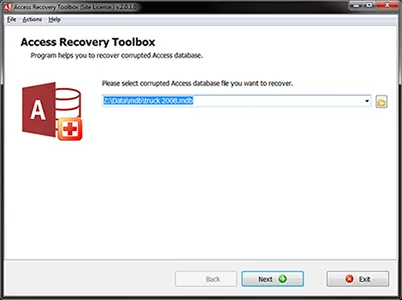

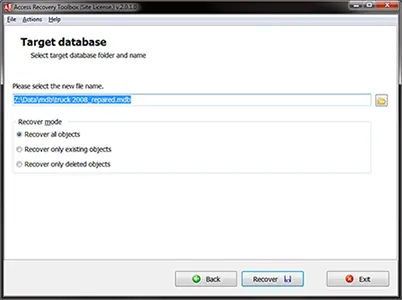

În această etapă, el procesul de recuperare a bazei de date.
În timpul de recuperare, programul afișează un mesaj în fereastra de jurnal. De asemenea, comunicarea co-Err.log sunt stocate într-un fișier în folderul cu programul Access Recovery Toolbox. Dacă la începutul bazei de date de recuperare care fișierul există deja, informațiile vor fi adăugate la acesta. Când adăugați o intrare într-un fișier, în plus față de informațiile se adaugă, de asemenea, la data și ora.
Mesajele sunt împărțite în 3 tipuri:
- Mesajele cu privire la grupurile de recuperare de date (cu caractere aldine). Aceste rapoarte sunt emise de către program la începutul restaurării de mai multe de același tip de date, cum ar fi interogări sau înregistrări de masă.
- Rapoartele de articole recuperate (nu sunt alocate). Aceste rapoarte indică faptul că un element de revenire a grupului, de exemplu, o cerere, sau aceeași structură de masă. La restaurarea unei intrări de tabel pentru citirea mai ușoară a revistei de acest tip de mesaj nu este afișat.
- Mesaje de eroare (evidențiate în roșu). În cazul în care restaurarea datelor care nu este posibilă sau există alte erori, programul afișează un mesaj în fereastra de jurnal. Fișierul jurnal astfel de rapoarte marcate linie $ Eroare $.
Este de asemenea posibil, folosind butonul Înapoi pentru a reveni la prima pagină a programului și selectați un alt fișier pentru recuperare. Rețineți că, în acest caz, atunci când salvați numele fișierului și folderul de fișiere recuperate nu se schimbă în mod automat, și trebuie să fie modificate manual sau selectate folosind caseta de dialog.